Раздел: Документация
1 ... 6 7 8 9 10 11 или Снять группа с охраны ( Снять группу С охрэны ), рэсположвнных В лбвом нижнбм углу окнэ Группы датчиков (см. рис. 3.27). Если в системе установлено звуковое оборудование (звуковая карта, динамики, микрофон), будет выдано звуковое сообщение, соответствующее произведенной операции. Закрытие окна Группы датчиков с сохранением сделанных изменений осуществляется путем нажатия экранной кнопки fl Закрыть ( Закрыть ) окна Группы датчиков (см. рис. 3.27). 3.2.1.5. Настройка временных зон Временная зона - период времени из одного или нескольких временных интервалов, действующих в зависимости от текущего дня недели, выходных и праздничных дней. Временные зоны используются: для автоматической постановки датчиков на охрану; для разрешения доступа пользователей к помещениям охраняемого объекта в строго определенные дни и часы. Функция вызывается нажатием экранной кнопки Временные зоны ( Временные зоны ) окна Планы (см. рис. 3.21). После вызова функции на экран выводится окно Временные зоны , представленное на рис. 3.32, позволяющее проводить настройку временных зон.  В окне можно указать до 8 временных интервалов каждой из 8 временных зон, а также дни действия каждого временного интервала. Настройка временных зон осуществляется с помощью инструментов, расположенных в окне Временные зоны (см. рис. 3.32). Начало и окончание временных интервалов устанавливаются в полях ввода Начало и Окончание с помощью кнопок □ пошагового изменения. Кроме того, изменение значений в указанных полях может быть произведено путем ввода с клавиатуры компьютера. Установка дней действия временных интервалов производится установкой флагов напротив дней недели (ПнВс) и праздничных дней (Пр), в которые действует данная временная зона. Флаги снабжены всплывающими подсказками, которые появляются при наведении на них курсора мыши. Перемещение по списку временных зон производится с помощью кнопок со стрелками ( В начало , Предыдущая , Следующая , В конец ), которые расположены в верхней части окна. Название выбранной временной зоны отображается в поле Описание . Названия изменяются автоматически при перемещении по списку временных зон. Кроме того, поле ввода Описание может быть использовано для изменения названия выбранной временной зоны. Для этого необходимо выделить старое название временной зоны и с помощью клавиатуры ввести новое название. Кнопка ( Сохранить изменения ) позволяет сохранить внесенные изменения, кнопка ( Отменить изменения ) - отменить изменения, которые еще не были сохранены. Отключение поддержки временных зон для датчиков производится сбросом флага Поддержка временных зон для датчиков (только для сервера), что позволяет отключить автоматическую постановку/снятие датчиков на охрану/с охраны по временным зонам, независимо от других установленных в Системе параметров, относящихся к временным зонам. Закрытие окна Временные зоны с сохранением сделанных изменений осуществляется путем нажатия экранной кнопки fl Закрыть ( Закрыть ) окна Временные зоны (см. рис. 3.32). 3.2.1.6. Настройка пультов Функция настройки пультов вызывается нажатием экранной кнопки IT настройка пультов ( настройка пультов ) окна Планы (см. рис. 3.21). 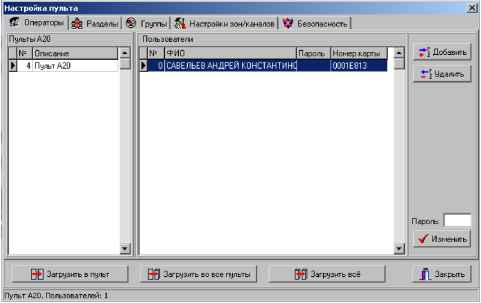 Рис. 3.33. Окно Настройка пульта Открывшееся в результате окно Настройка пульта (см. рис. 3.33) содержит инструменты, позволяющие редактировать список операторов, допущенных к управлению пультами Системы, формировать разделы и группы датчиков в зависимости от реализуемых функций, осуществлять настройку контролируемых пультом А-20 зон и каналов, настраивать параметры реакции Системы на изменение производимых с пульта настроек. Подробное описание функции Настройка пультов содержится в документе Программное обеспечение КОДОС . Модуль работы с панелями А-20 . 3.2.1.7. Разделы пультов Функция Разделы пультов вызывается путем нажатия экранной кнопки Разделы пультов ( Разделы пультов ) окна Планы (см. рис. 3.21), открывающей окно Разделы (см. рис. 3.34).  Рис. 3.34. Окно Разделы Окно Разделы содержит три списка: Пульты А-20 , Разделы , Зоны/Каналы (см. рис. 3.34). Каждому пульту из списка Пульты А-20 соответствуют свои разделы. Выбор пульта осуществляется путем одинарного щелчка левой кнопки мыши по названию пульта в списке Пульты А-20 . Строка, содержащая название выбранного пульта подсвечивается контрастным фоном и выделяется знаком Е. Список Разделы содержит 256 разделов, каждый из которых закреплен за одним из пользователей Системы. Полномочия пользователя определяются присвоенным ему номером. Наивысший приоритет имеет администратор Системы (пользователь с номером 0). Ему предоставлены права по управлению всеми настройками Системы, включая изменение своего и других паролей. В Системе может быть только один администратор. За обычным пользователем (охранником, оператором) закрепляется раздел с номером от 1 до 255. Выбор текущего раздела осуществляется путем одинарного щелчка левой кнопки мыши по номеру раздела. Текущий раздел выделяется контрастным фоном. В правой части окна отображается список датчиков, входящих в текущий раздел. В случае, если в разделе содержится хотя бы один датчик, акти- Поставить на окрану вируются кнопки ( Поставить на охрану ) и %1 Снятьсокраны ( Снять с охраны ), расположенные в левом нижнем углу окна Разделы (см. рис. 3.34). Кнопки позволяют ставить на охрану или снимать с охраны разделы пультов. В случае, если текущий раздел не содержит ни одного датчика, указанные кнопки неактивны. 3.2.1.8. Настройка сигналов тревоги  Рис. 3.35. Настройка сигналов тревоги осуществляется с помощью списка Длительность сигнала тревоги: , а также экранных кнопок Сброс тревоги и Снятие тревоги , расположенных в окне Планы (см. рис. 3.21). Установка длительности сигнала тревоги, генерируемого встроенным динамиком компьютера, производится выбором соответствующего значения из выпадающего списка Длительность сигнала тревоги (см. рис. 3.35). Отключение сигнала тревоги производится нажатием кнопки Широстревоги 1 ... 6 7 8 9 10 11 |












